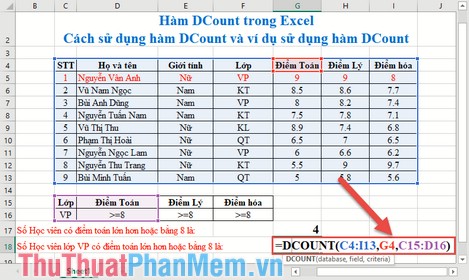Cách khắc phục lỗi không unhide được trong Excel
Mục lục nội dung

Khi thực hiện trên bảng tính Excel, có những lúc rõ ràng bạn thấy có dòng bị ẩn (Hide) mà bạn không thể mở ẩn (Unhide). Tại sao lại xảy ra trường hợp đó? Hãy cùng Thủ Thuật Phần Mềm tìm hiểu qua bài viết dưới này nhé.
Trường hợp dòng ẩn bởi công cụ lọc Filter
Nếu như bảng tính của bạn đang bật công cụ lọc Filter, mà bạn Unhide mãi không được; vậy hãy kiểu tra lại dòng có phải bị ẩn do công cụ Filter không nhé.
Ví dụ bảng tính dưới, bạn nhìn thấy các dòng bị ẩn (1), tuy đã cố Unhide đều không được. Khi đó bạn kiểm tra lại dòng tiêu đề có công cụ Filter xem có đặt điều kiện lọc nào không (2).
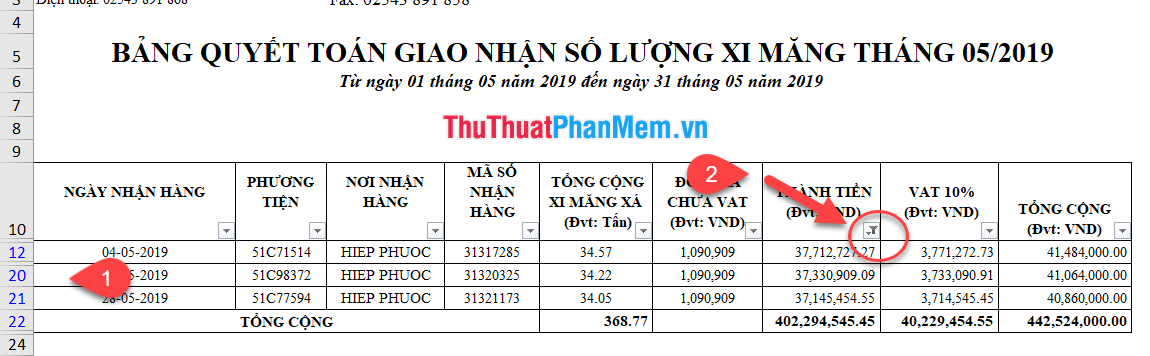
Với trường hợp này, bạn không thể mở ẩn bằng công cụ Unhide được, mà phải tắt công cụ lọc Filter để hiện ra các dòng bị ẩn. Bạn nhấn vào biểu tượng phễu, chọn Clear Filter.
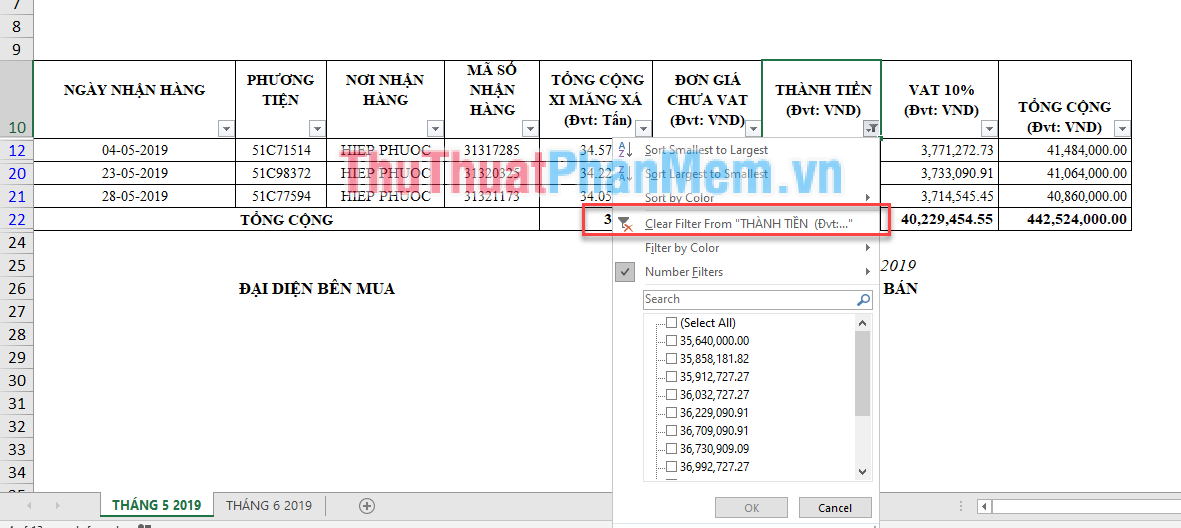
Kết quả là các dòng bị ẩn đã hiện ra.
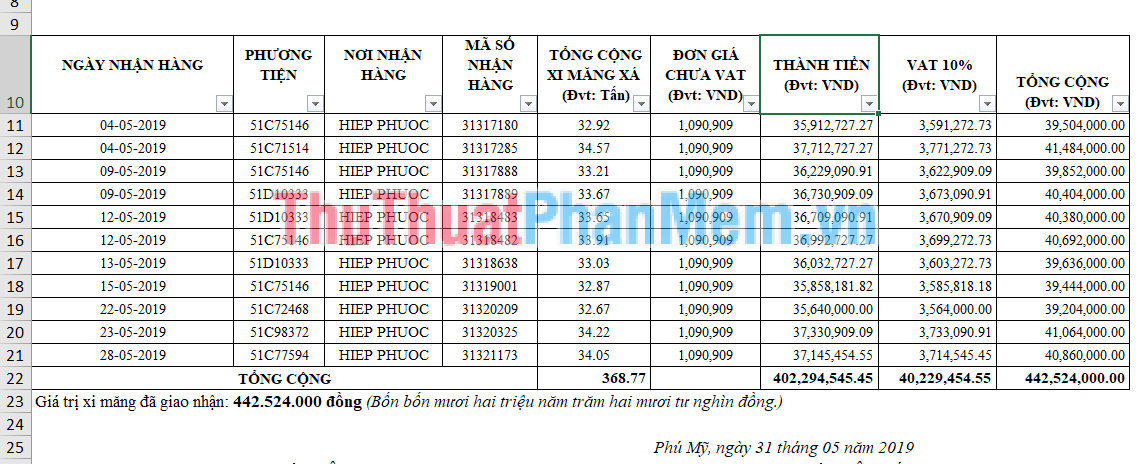
Dòng / Cột bị ẩn do kích thước / độ rộng nhỏ
Như ví dụ bảng dưới, cột D và E bị ẩn do độ rộng nhỏ (0.1"), bạn mở ẩn Unhide sẽ không thấy được cột D và E.
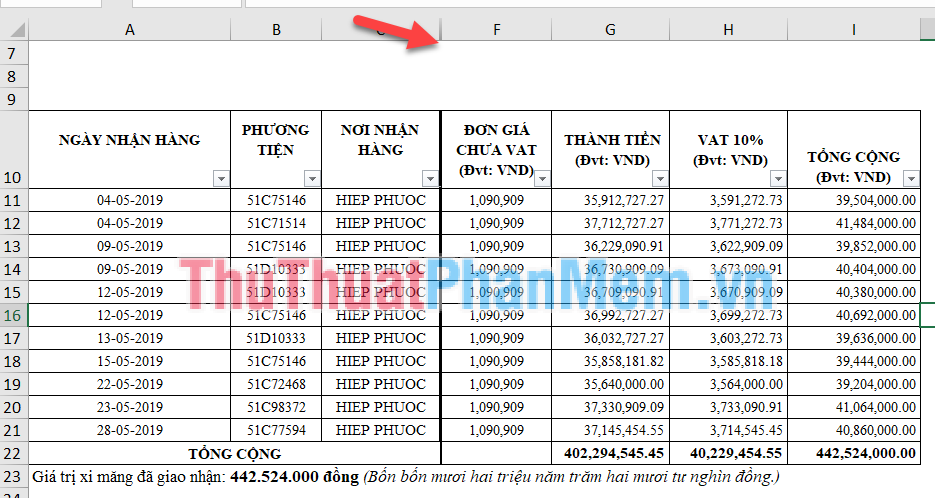
Với trường hợp này, bạn điều chỉnh độ rộng của cột bằng cách di chuyển chuột đến khoảng đoạn giao giữa 2 cột cho đến khi chuột biến thành mũi tên kéo hai chiều rồi nhấn nháy chuột để tự động điều chỉnh độ rộng của cột.
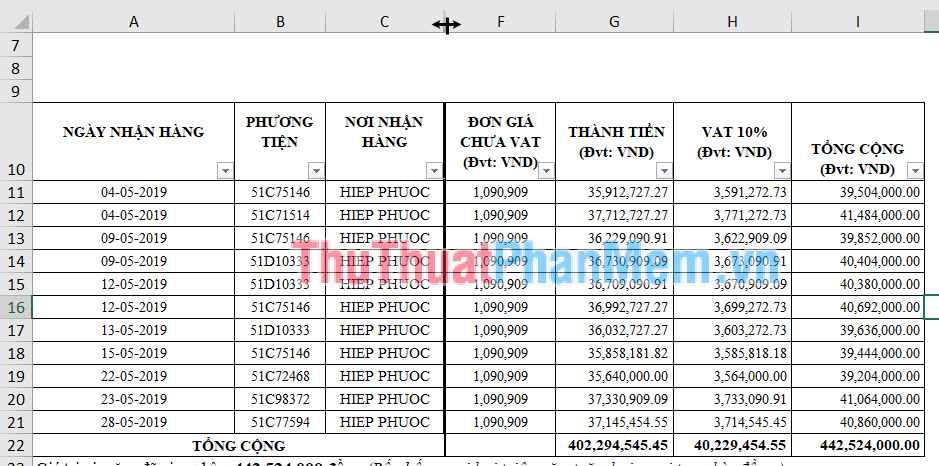
Lặp lại cho đến khi hiện ra hết các cột.
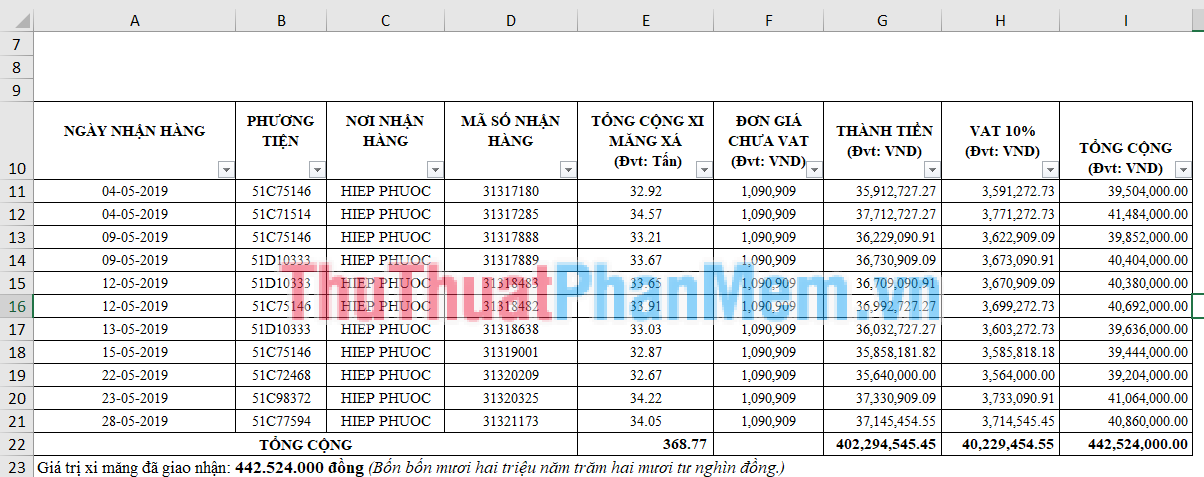
Bạn làm tương tự với trường hợp dòng bị ẩn do độ cao của dòng quá bé.
Dòng/cột ẩn do chặn Freeze Panes
Khi các dòng / cột đầu tiên bị ẩn mà không thể mở ẩn bằng Unhide được, bạn thử kiểm tra có phải đang sử dung công cụ chặn Freeze Panes bằng cách trên thẻ View (1) => nhấn vào biểu tượng Freeze Panes (2) => Unfreeze Panes (3).
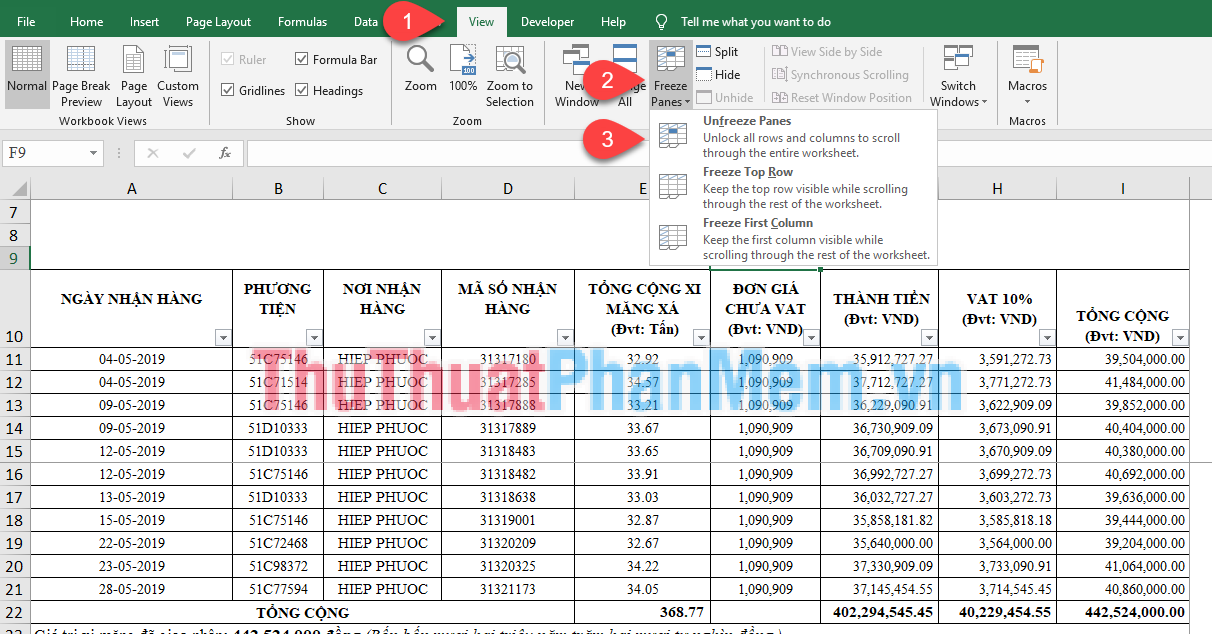
Trên đây Thủ Thuật Phần Mềm đã hướng dẫn bạn một số trường hợp vì sao không Unhide được trong Excel. Chúc các bạn thành công!